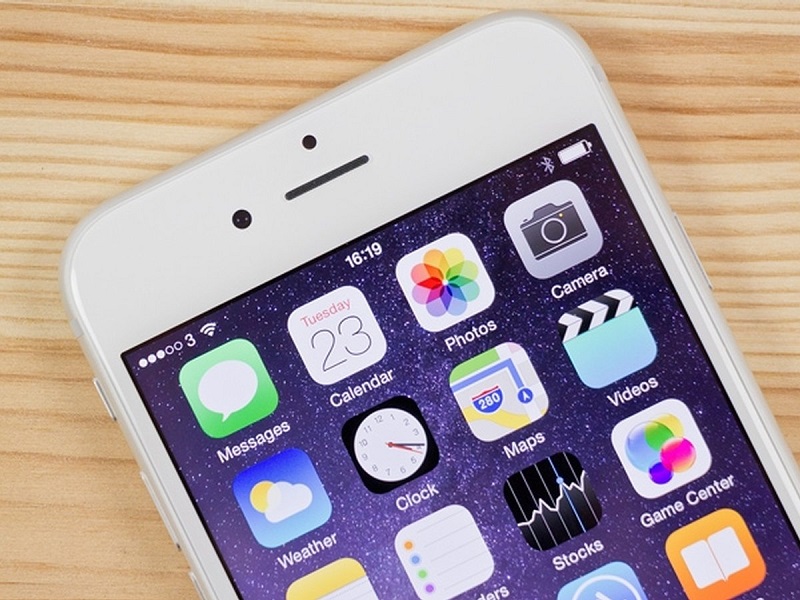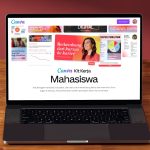![]()

Wayah gini siapa sih yang tidak tau handphone yang paling digandrungi anak muda, dengan desain body yang elegan serta beratnya129 gram serta dipadu dimensi 138.1 x 67 x 6.9 mm sehingga iPhone 6 dan dengan berat 143 gram dipadukan dengan dimensi 138.3 x 67.1 x 7.1 mm sehingga iPhone 6s ini tidak terlalu tebal dan akan terasa nyaman saat berada digenggaman, dengan dibekali fitur yang canggih serta menarik, kamera yang mendukung.
iPhone 6 dan iPhone 6s ini terdiri dari beberapa warna dalam casenya yang menarik yaitu space grey, silver dan gold. Tapi nih yaa walaupu ada perbedaan antara iPhone 6 dan iPhone 6s, tetapi dalam cara penggunaan hampir sama kok. Pernasaran ya? Yaudah simak baik baik yaa ..
Cara Menggunakan iPhone 6 dan iPhone 6s

Bagi pengguna baru nihh biasanya bingungkan gimana yaa cara menggunakan perangkat baru apalagi iPhone, duh kadang salah-salah ngoprasiinnya malah takut jadi fatal. Bisa-bisa malah bikin eror, enggak banget lah yaa ..
Sekarang nih tim futureloka mau ngasih tau cara menggunakan iPhone 6 dan iPone 6s, disimak ya.
- Pertama-tama banget nih, kalian harus mensetting pengaturan awal iPhone. Setelah kalian menyalakan iPhone lalu akan muncul sambutan dari iPhone itu sendiri, lalu geser layar ke kanan dan ke kiri dan ikuti langkah-langkah yang diharuskan. Selanjutnya memilih bahasa, kemudian kalian akan diminta untuk memilih negara dan wilayah tempat kalian tinggal. Setelah itu akan diminta untuk memilih jaringan wireless yang tersedia. Apple menyarankan agar mengupdate sistem operasi terbaru, sebagai cara untuk menyimpan informasi pribadi dan untuk mengunduh beragam aplikasi di App Store Jika sudah melakukan registrasi Apple ID. Kemudian aktifkan Location Service yang akan berguna jika suatu saat iPhone Anda hilang, GPS akan mengirim data lokasi iPhone Anda dengan fitur Find My Phone.
- Karena kalian baru mempunyai iPhone, maka dari itu sesegera mungkin deh daftarin diri kalian untuk pengguna iPhone baru. Dengan cara memilih set up as new iPhone jika baru pertama kali menggunakan iPhone. Restore iCloud Backup kalau kalian sudah memiliki Apple ID dan jika kalian ingin merestore file yang tersimpan di Cloud. Restore from iTunes backup, jika Anda ingin merestore beragam aplikasi dari iTunes backup. Ikuti langkah-langkah selanjutnya hingga Anda bisa menyelesaikan langkah set up awal, dan akan muncul tampilan Home pada iPhone.
- Instal di komputer atau laptop kalian iTunes versi terbaru, pada tahap ini berfungsi ketika kalian ingin memindahkan data file dari komputer atau laptop ke iPhone ataupun sebaliknya.
- Unduh aplikasi yang akan kalian butuhkan pada iPhone di App Store.
- Aktifkan Assistive Touch yang berguna untuk melindungi power button pada iPhone kalian, caranya dengan mengklik setting > general > accessibility > assistiveTouch.
- Biasanya anak muda zaman sekarang paling boros banget terhadap baterai, tim futureloka menyarankan cara untuk menghemat baterai bisa dengan cara aktifkan airplane mode jika iPhone sedang tidak digunakan, mengurangi pemakaian aplikasi secara berlebihan (jika sudah tidak terpakai bisa dengan menghapus aplikasi tersebut), dan mengurangi masuknya kapasitas cahaya kedalam mata kita.
- Mengkateorikan aplikasi dengan memasukannya kedalam folder agar lebih rapih, caranya dengan menahan icon aplikasi dan tabrakkan ke icon aplikasi lain, maka otomatis kedua icon tersebut akan menjadi satu. Sebelumnya, buatlah folder kategorinya.
Cara Menggunakan Siri pada iPhone 6 dan iPhone 6s

Kalau kalian anak kekinian, pasti tau dong Siri itu apa? apa? yapp betul. Siri merupakan asisten pribadi virtual yang berada di dalam handphone atau perangkat apple. Siri ini termasuk perangkat lunak iPhone yang dapat dimanfaatkan untuk melakukan beberapa tugas yang akan membantu setiap pengguna menyelesaikan keperluannya.
Siri dapat berkomunikasi dengan pengguna layaknya manusia biasa. Tidak ada aturan khusus dalam memerintahnya seperti layaknya google voice. Katakan saja apa yang kamu mau dan siri akan mengerti. Dalam perkembangannya siri sangat cerdas, namun siri tidak bisa bekerja tanpa sambungan internet. Jadi siri memerlukan sambungan internet untuk berhubungan dengan server siri. Eh tapi kayaknya kalian masih bingung ya gimana cara menggunakan siri itu bagaimana? hmmm yaudah, simak aja yukk.
Untuk cara menggunakan siri sangatlah mudah kalian hanya perlu melakukan kontak dengan iPhone dengan cara menekan tombol home dan tahan, siri akan memunculkan diri dan siap untuk menerima tugas. Oh ya, sebelumnya kalian harus mengaktifkan siri yaitu dengan setting>siri> hidupkan siri. Katakan apa saja ke siri dan siri akan meresponya. Cara lain untuk memanggil siri yaitu dengan melalui AssistiveTouch yaitu jalan pintas yang sering digunakan untuk mengurangi kontak dengan tombol home, alasannya adalah agar tombol home awet.
Siri juga bisa dipanggil dari kejauhan, kalian hanya perlu mengaktifkan sistemnya dengan menggunakan cara Setting>siri>hidupkan allow “hello Siri”. Dengan mengaktifkan yang satu ini kamu bisa memanggil siri dari kejauhan dengan catatan iPhone sedang di cas (charge). Maka kamu hanya perlu teriak (jangan terlalu kencang) ke siri “hello Siri” maka siri akan merespon.
Cara Menggunakan Facetime pada iPhone 6 dan iPhone 6s

Enggak tau kenapa ya sepertinya semakin elegan, semakin menarik, dan juga semakin bagus suatu alat komunikasi, semakin eksklusif pula aplikasi yang terdapat didalamnya salah satunya seperti aplikasi facetime ininihh. Facetime merupakan aplikasi yang digunakan secara ekslusif oleh iPhone dan hanya terdapat pada iPhone loh. Facetime memungkinkan pengguna sesama iPhone bisa berkomunikasi dengan bertatap muka langsung. Sejauh ini, aplikasi facetime hanya ada dan dapat dinikmati oleh para pengguna ponsel berlogo apel tergigit.
Cara menggunakannya juga cukup mudah, kalian hanya perlu membuka aplikasi facetime lalu masuk dengan ID Apple (kalian juga dapat melakukan hal ini dari pengaturan > facetime). Jika kalian pengguna iPhone, facetime secara otomatis mendaftarkan nomor telepon Anda. Cara untuk mendaftarkannya juga cukup mudah dengan memasukan alamat email di iPhone, klik Pengaturan > facetime > Gunakan ID Apple untuk FaceTime, lalu masuk.
Cara Menggunakan Kamera iPhone 6 dan iPhone 6

Hayooo ngaku, disini siapa yang suka banget sama yang namanya selfie atau huting photo? Zaman sekarang dihampir setiap handphone dilengkapi dengan fitur kamera yang semakin membaik dari segala segi, entah itu lensa yang berkualitas tinggi, lighting yang sempurna serta kualitas gambar yang tidak ada dua nya dengan kamera canggih zaman sekarang. tapi hasil gambar ataupun photo yang berkualitas baik bukan berarti tidak ada teknik ataupu cara-caranya nihh, pasti ada dong cara-cara nya. kepo ya kepoo? yaudah simak aja yukk.
- Pertama kalian harus menekan daerah pada photo yang ingin menjadi subjek utama pada paparan. Jika kamera tidak akurat ataupun fokus, gunakan slider untuk melakukan penyesuaian dengan menyeret jari Anda ke atas dan ke bawah layar. Anda dapat menggunakannya efek kreatif dengan tombol rendah atau tinggi.
- Gunakan mode timer untuk hasil photo yang berkualitas dalam photo bersama dengan teman, namun kalian harus mengkoordinasikan teman-teman Anda jadi lebih mudah. Dengan cakupan waktu dari tiga ataupun sepuluh detik dari pengaturan modus timer.
- Mode baru yang menyenangkan adalah dengan menggunakan pengaturan selang waktu. Cukup pilih ini dan kamera akan mengambil photo baru setiap beberapa detik. Saat sudah siap untuk diphoto, tekan stop dan video akan dibuat menunjukkan selang waktu dari peristiwa yang baru saja diphoto. Ini bagus untuk olahraga, matahari terbenam, atau hanya bermain-main piaraan Anda atau juga teman.
Yap itu tadi artikel teknologi tentang cara mudah menggunakan iPhone 6 dan 6s untuk para pemula. seputar artikel-artikel terbaru dan ter uptodate lainnya.
Editor: Muhammad Ferdiansyah